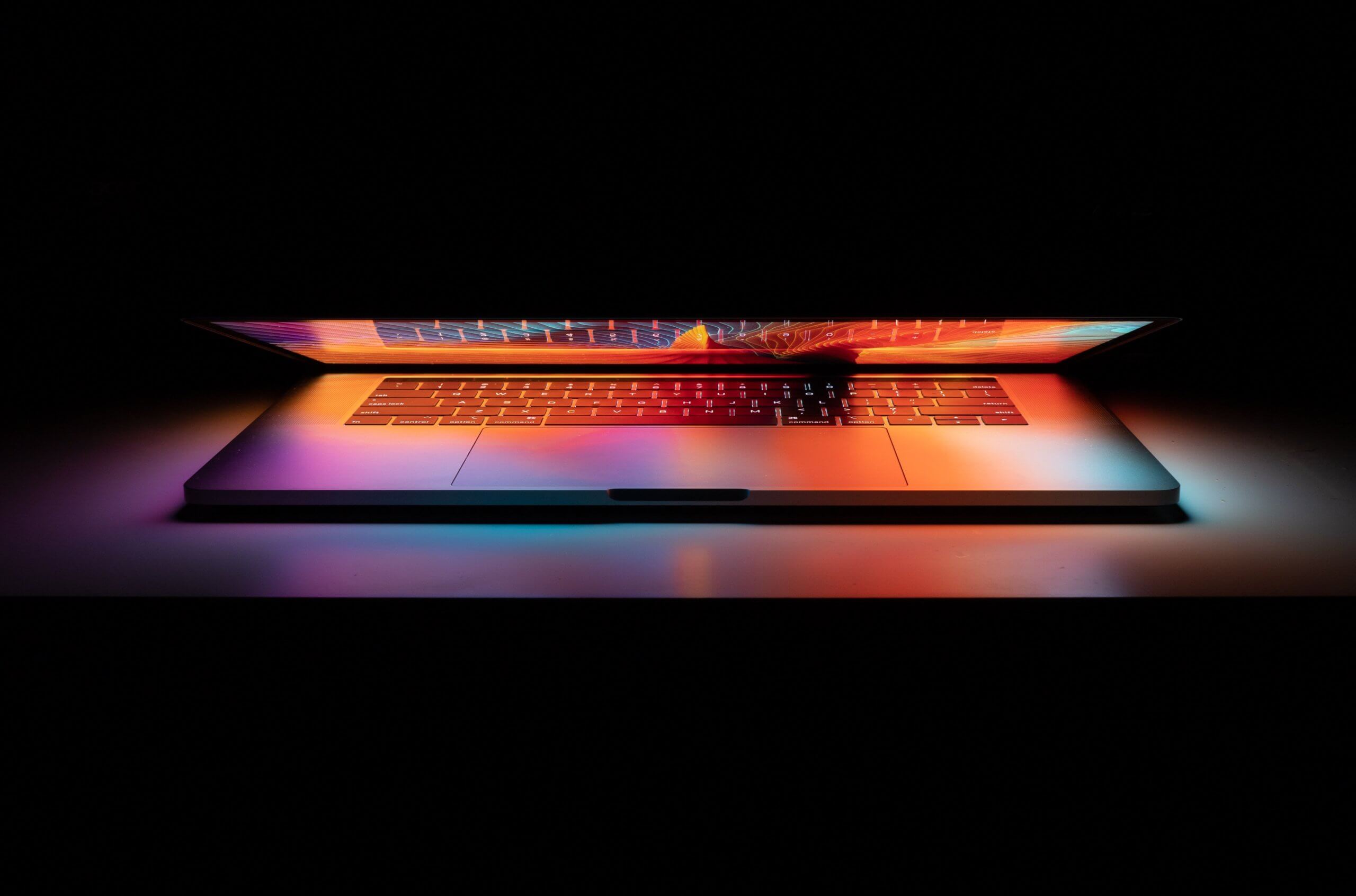Ob Hobby-Fotograf oder YouTube-Creator: Mit Apples iMovie gelingt der Einstieg in die Bearbeitung von Bild, Video und Ton. Und das komplett kostenlos auf dem iPhone, iPad und Mac. Wer neu in diesem Bereich ist, kann sich die teure Lizenz für Final Cut Pro und Co sparen. Die Grundlagen sind mit iMovie ebenfalls gut zu bewältigen. Wir zeigen euch, was die Software kann und wie man ein Projekt in iMovie speichern kann.
Was ist iMovie?
Wie das kleine „i“ im Namen vermuten lässt, handelt es sich bei iMovie ganz klar um eine von Apple entwickelte Software für die Videobearbeitung. Sie wird auf MacBooks, iMacs, dem Mac Pro und dem Mac Studio sowie auf iOS/iPadOS-Geräten wie dem iPhone und iPad angeboten. Die App ist bekannt für ihre Benutzerfreundlichkeit und ihre umfangreichen Funktionen, die es Benutzern ermöglichen, Videos zu schneiden, zu bearbeiten und zu teilen. Das Beste: Die App ist völlig kostenlos und bereitet somit einen idealen Einstieg in die Welt des Videoschnitts.
Schlüsselfunktionen von iMovie
Einfache Benutzeroberfläche
iMovie bietet eine intuitive Benutzeroberfläche, die es selbst Anfängern ermöglicht, sich schnell zurechtzufinden. Die wichtigsten Werkzeuge und Funktionen sind leicht zugänglich und erfordern keine umfangreiche Einarbeitung.
Video-Schnittwerkzeuge
Mit iMovie kannst du Videos schneiden, trimmen und zusammenfügen, um den gewünschten Schnitt zu erreichen. Die Anwendung bietet präzise Werkzeuge für das Timing und die Bearbeitung von Clips.
Übergänge und Effekte
iMovie bietet eine Vielzahl von Übergängen und visuellen Effekten, mit denen du deine Videos professionell gestalten kannst. Von sanften Überblendungen bis hin zu dynamischen Effekten gibt es zahlreiche Optionen, um deinen Videos eine persönliche Note zu verleihen.
Titel und Untertitel
Füge deinen Videos Titel, Untertitel und Credits hinzu, um wichtige Informationen zu präsentieren oder deine Geschichte zu erzählen. iMovie bietet verschiedene Stile und Anpassungsmöglichkeiten für Textelemente.
Musik und Ton
Mit iMovie kannst du Musik, Soundeffekte und Sprachaufnahmen zu deinen Videos hinzufügen, um die Stimmung zu verbessern und deine Botschaft zu unterstützen. Die Anwendung bietet eine Bibliothek mit lizenzfreier Musik sowie die Möglichkeit, eigene Audiodateien hochzuladen.
Farbkorrektur und Filter
Verleihe deinen Videos mit Farbkorrekturwerkzeugen und Filtern den gewünschten Look. iMovie ermöglicht es dir, die Farben anzupassen, Kontrast und Helligkeit zu optimieren und kreative Effekte anzuwenden.
Wie man mit iMovie startet
Um mit iMovie zu beginnen, öffne einfach die App auf deinem Mac oder iOS-Gerät (Affiliate-Link) und importiere deine Videoclips in die Medienbibliothek. Von dort aus kannst du Clips schneiden, Übergänge hinzufügen, Effekte anwenden und vieles mehr. Dateien lassen sich aus dem Finder oder der Fotos App auch per Drag and Drop in einem Projekt platzieren. Experimentiere mit den verschiedenen Funktionen und Werkzeugen, um deinen eigenen Stil zu entwickeln und individuelle Videos zu erstellen.
Projekt bei iMovie speichern: So geht es
Zu guter Letzt verwirrt iMovie aber mit dem Fehlen einer grundlegenden Funktion. Das einfache Speichern, wie man es von Word-Dokumenten und anderen Dateien kennt, findet man bei iMovie nicht. Um einen erstellten Trailer oder Film bei iMovie speichern zu können, klicke einfach oben links auf „Meine Projekte“: Damit verlasst ihr zwar das aktuelle Projekt, werdet aber danach gefragt, ob und wo ihr es speichern wollt. Gib einfach einen Namen und einen Speicherort ein und bestätige den Vorgang. Alternativ lässt sich ein Projekt auch exportieren.
* Bei den hier genutzten Produkt-Links handelt es sich um Affiliate-Links, die es uns ermöglichen, eine kleine Provision pro Transaktion zu erhalten, wenn ihr über die gekennzeichneten Links einkauft. Dadurch entstehen euch als Leser und Nutzer des Angebotes keine Nachteile, ihr zahlt keinen Cent mehr. Ihr unterstützt damit allerdings die redaktionelle Arbeit von WakeUp Media®. Vielen Dank!